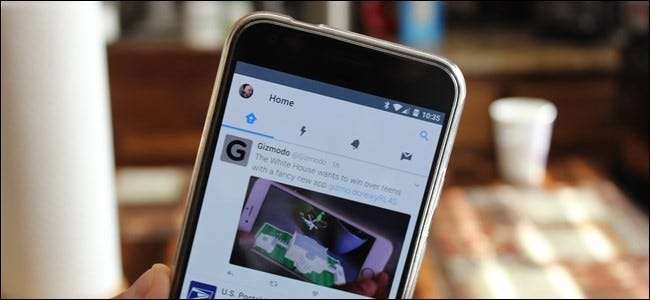
Безопасность учетной записи важна не только для онлайн-покупок и банковских счетов, но и для ваших учетных записей в социальных сетях. Ущерб, который кто-то может нанести вашей личной и профессиональной жизни, может быть огромным. Как и в случае с любой другой важной учетной записью, вы должны принять соответствующие меры, чтобы убедиться, что доступ есть только у вас.
Обновить: Twitter только что объявил что они хранят пароли всех в виде обычного текста на своих серверах, и мы, вероятно, обнаружим, что в какой-то момент у кого-то есть файл с паролями всех пользователей. Так…. вам следует изменить свой пароль. И включите двухфакторную аутентификацию, которая не позволит никому войти в систему под вашим именем, даже если они украдут ваш пароль или Twitter просто начнет распечатывать наши пароли и рассылать их случайным людям.
Несколько недель назад меня упомянул в Твиттере один мой очень близкий друг. Это был грубый твит со ссылкой - чего он никогда не сделает. Я сразу же перескочил на его профиль и увидел, что подобные твиты происходили уже пару дней, и были много их. Учитывая характер его работы, я знал, что это плохо. Я позвонил ему, чтобы сообщить, что происходит, и он быстро уладил ситуацию.
СВЯЗАННЫЕ С: Как удалить свою учетную запись Twitter
Это лишь один из многих сценариев, которые могут возникнуть, если вы не защитите свои аккаунты в социальных сетях должным образом. Поговорим о том, как сделать так, чтобы этого не случилось твой Аккаунт в Твиттере, ладно?
Хотя вы можете делать большую часть того, о чем мы собираемся сегодня поговорить, из приложения Twitter, мы будем освещать большую часть этого из Интернета.
Как и в большинстве случаев, вам захочется начать со своего Настройки учетной записи Twitter . Здесь нужно сосредоточить внимание на нескольких областях, начиная с вашей первой линии защиты: вашего пароля.
Выберите надежный пароль
Я знаю, что вы все это слышали раньше, но я буду тем парнем, который будет повторять это, пока вы не послушаете: вы должны использовать надежный пароль . Это не вариант - если кому-то легко угадать, то это несильно! Если все, что нужно, - это немного узнать о вас - любимые цвета, имена домашних животных, детские имена или дни рождения и т. Д. - чтобы угадать ваш пароль, тогда ничего не получится. Я понимаю, это легче всего запомнить. Я знаю. Но они также самые незащищенные.
СВЯЗАННЫЕ С: Почему вам следует использовать менеджер паролей и с чего начать
Конечно, чем надежнее ваш пароль, тем сложнее его запомнить. С этой целью вам действительно следует использовать менеджер паролей . Я использовал LastPass в течение многих лет - все пароли, которые я активно использую, хранятся за закрытыми дверями, и это здорово. Я помню свой основной пароль LastPass, все остальное он сделает за меня. Он генерирует безопасные пароли и запоминает их, поэтому мне не нужно.
После того, как вы примете участие в жизни с безопасными паролями, пора сменить свой убогий пароль Twitter. От Настройки учетной записи Twitter странице, нажмите «Пароль».
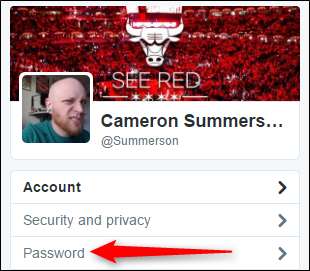
Сначала вам нужно будет ввести свой старый пароль, а затем выбрать новый. Если вы настроите LastPass (или любой другой генератор паролей), я просто позволю ему сделать свое дело здесь. Когда вы закончите, просто нажмите «Сохранить изменения».
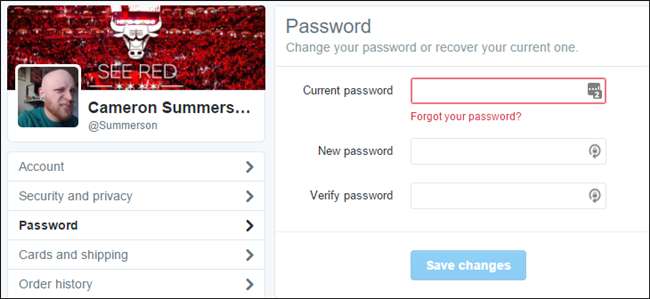
Отличная работа, теперь вы на шаг ближе к безопасному аккаунту.
Использовать двухфакторную аутентификацию по SMS
Вторая линия безопасности - это двухэтапная аутентификация, которую также часто называют двухфакторной аутентификацией (или для краткости 2FA). Twitter еще больше упрощает это, просто называя функцию «Проверка входа».
По сути, это означает, что всякий раз, когда вы (или кто-либо другой) пытаетесь войти в свою учетную запись Twitter, также потребуется уникальный код, который будет отправлен на ваш номер телефона, или сторонняя служба 2FA. Конечно, это не очень помогает, если у кого-то есть ваш телефон, но в этот момент вам нужно беспокоиться о гораздо большем, чем просто Twitter.
Чтобы настроить проверку входа в систему, перейдите в настройки Twitter, где вы попадете в раздел «Учетная запись». Найдите «Безопасность», и вы должны увидеть кнопку «Настроить подтверждение входа».

Щелкните это поле. Появится всплывающее окно, позволяющее настроить эту функцию.
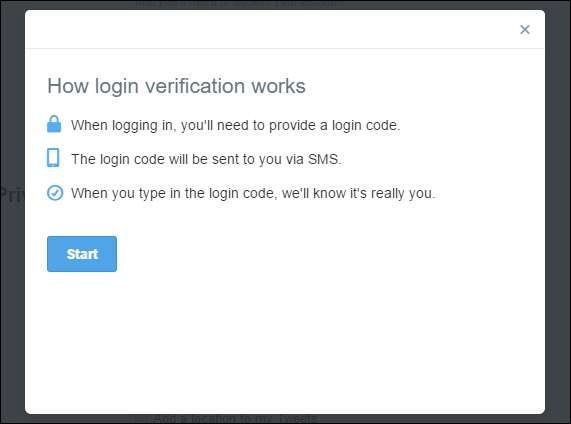
Нажмите здесь, чтобы начать, затем введите свой пароль.
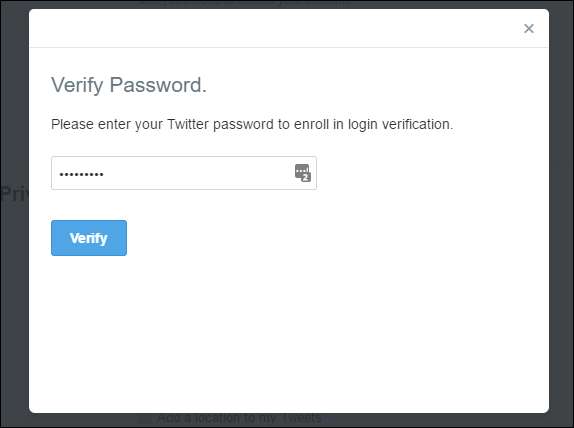
На следующей странице вас попросят подтвердить свой номер телефона - нажмите «Отправить код», как только убедитесь, что номер правильный.
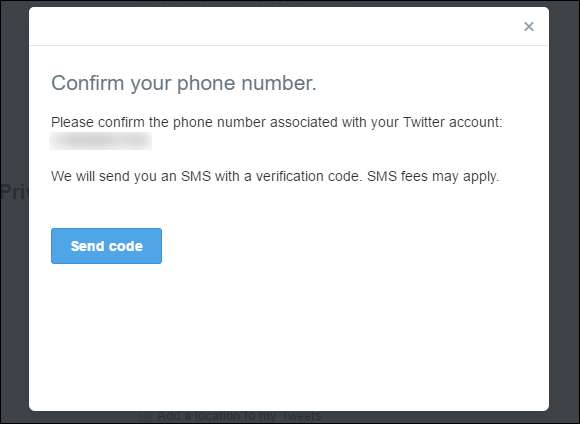
Через несколько секунд вы должны получить код на свой телефон. Введите этот код на следующем экране для подтверждения.

После того, как вы введете код, он сообщит вам, что для вашей учетной записи включена проверка входа, и предложит резервные коды. Если вы не сделаете этого сейчас, вы всегда сможете получить их позже, снова зайдя в «Настройки»> «Безопасность и конфиденциальность».

После включения запросов на вход в систему также появится новая опция: Создать пароль приложения. По сути, это создаст временный пароль, который вы можете использовать для входа в Twitter на новых устройствах или в приложениях. Срок действия временного пароля истечет через час, что делает его хорошей функцией безопасности для быстрого входа в систему.
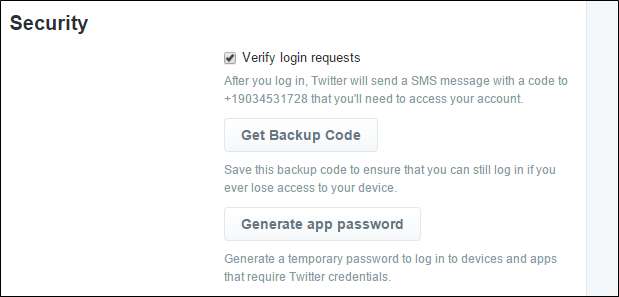
Когда все настроено, перейдите в самый низ страницы и нажмите «Сохранить изменения». Это важно!
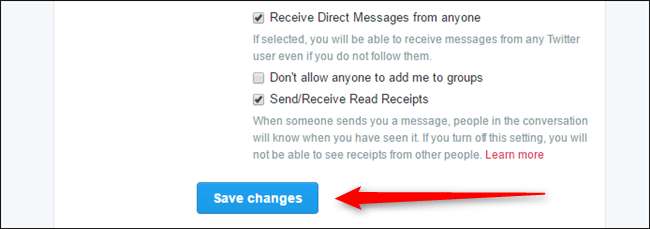
Использовать двухфакторную аутентификацию на основе приложений
СВЯЗАННЫЕ С: Почему не следует использовать SMS для двухфакторной аутентификации (и что использовать вместо этого)
Twitter по умолчанию отправляет вам коды подтверждения, но Двухфакторная аутентификация на основе SMS небезопасна по многим причинам. К счастью, Twitter теперь поддерживает сторонние приложения для проверки, такие как Authy . Эти инструменты имеют лучшую репутацию в области безопасности, чем SMS, и мы рекомендуем вам использовать их.
Для начала вам необходимо настроить двухфакторную аутентификацию на основе SMS, поэтому следуйте инструкциям выше. Вернитесь в раздел «Учетная запись» в настройках Твиттера, и кнопка, которую вы нажимали раньше, теперь будет помечена как «Просмотрите методы проверки входа».
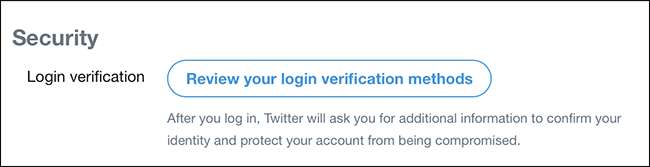
Нажмите кнопку еще раз, и вы попадете на страницу с описанием способов подтверждения входа.
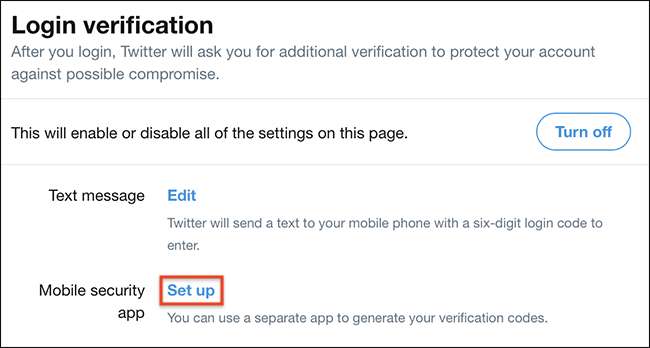
Щелкните ссылку «Настроить» рядом с «Мобильным приложением безопасности», и процесс начнется.
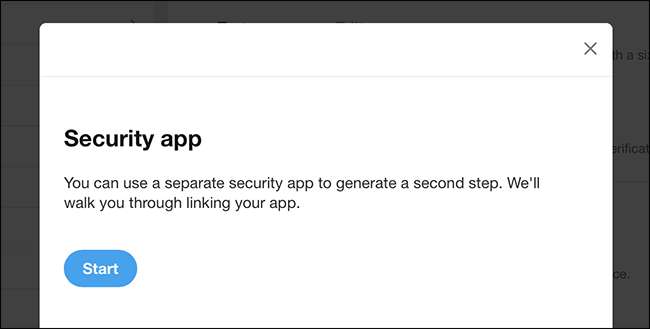
Нажмите «Пуск», и вам будет предоставлен QR-код для сканирования с помощью мобильного приложения 2FA по вашему выбору.
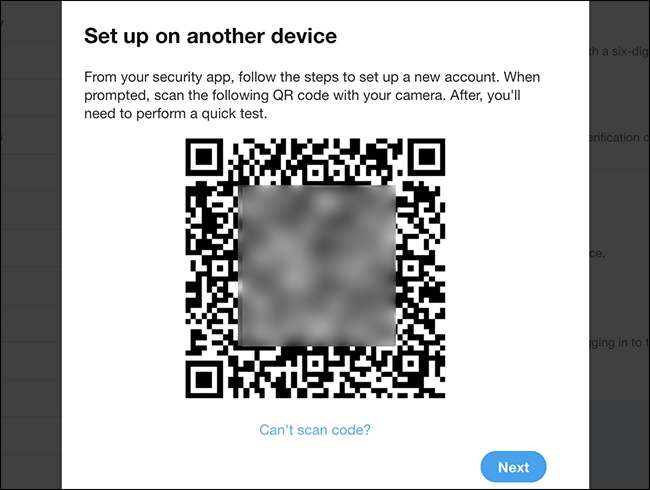
Как это сделать, зависит от вашего приложения 2FA, но в Authy это так же просто, как нажать на меню, затем «Добавить новую учетную запись» и следовать инструкциям.
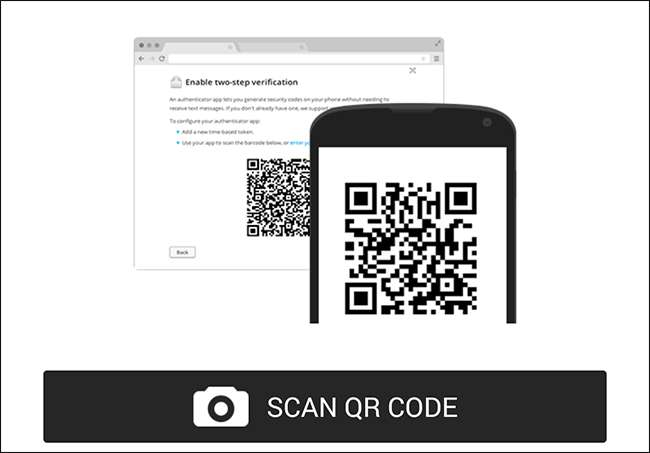
Отсканируйте код, и все готово. Мы рекомендуем отключить проверку текстовых сообщений после настройки, чтобы полностью защитить себя от недостатков безопасности SMS.
Требовать личную информацию при сбросе пароля
В том же меню, где вы настраиваете запросы на вход, есть еще одна опция, которую вы, вероятно, также захотите включить: «Требовать личную информацию для сброса моего пароля».

Если вы установите этот флажок, Twitter потребует от вас личную информацию, прежде чем разрешить сброс пароля. Это существенно поможет предотвратить взлом вашей учетной записи злоумышленниками путем сброса пароля.
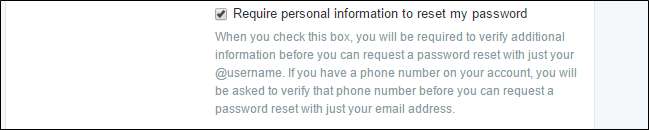
Отметив этот маленький квадратик, нажмите кнопку «Сохранить изменения» внизу страницы.
Следите за подключенными приложениями
Как и в случае с другими учетными записями - Google, Facebook и т. Д. - вы можете использовать Twitter для входа в другие приложения и службы. Это очень простой способ быстро и легко получить доступ к определенным службам, особенно к тем, которые в конечном итоге смогут публиковать твиты в вашей учетной записи.
Но со временем вы можете перестать использовать эти приложения. Вот почему всегда полезно следить за тем, к чему вы предоставили доступ. Если вы больше не используете это приложение или службу, отмените доступ. Нет смысла давать доступ к тому, чем вы не пользуетесь!
Для этого щелкните запись «Приложения» на странице настроек учетной записи. Это ближе к низу страницы.
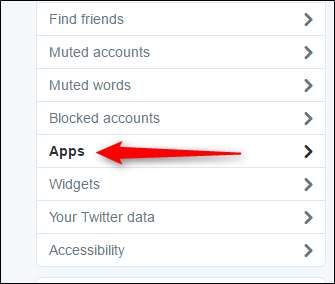
Просто просмотрите список - если вы увидите что-то устаревшее, просто нажмите кнопку «Отменить доступ». Повторите этот процесс для всех приложений, которыми вы не пользуетесь. Я возвращался и проверял этот список раз в несколько месяцев, просто чтобы он был чистым.
Если вы случайно нажмете кнопку «Отменить» в приложении, которое все еще используете, для вас готово «Отменить отмену доступа». Это удобно.
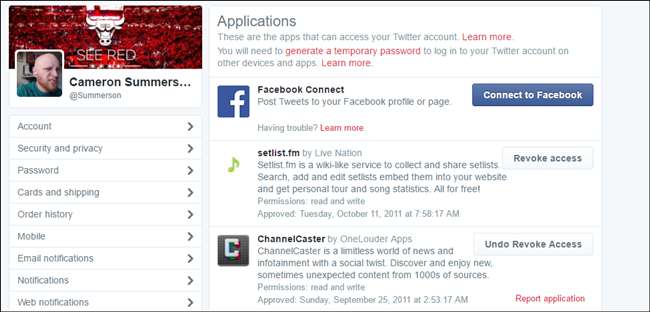
Хотя в настройках учетных записей Twitter есть несколько других областей, на которые вы также можете захотеть обратить более пристальное внимание - например, уведомления - они не обязательно напрямую связаны с безопасностью вашей учетной записи. Делает это менее раздражающим? Конечно. Но не обезопасить.
Однако то, что мы здесь рассмотрели сегодня, - это кирпичи и строительный раствор, позволяющий убедиться, что ваша учетная запись является максимально безопасной и надежной.







